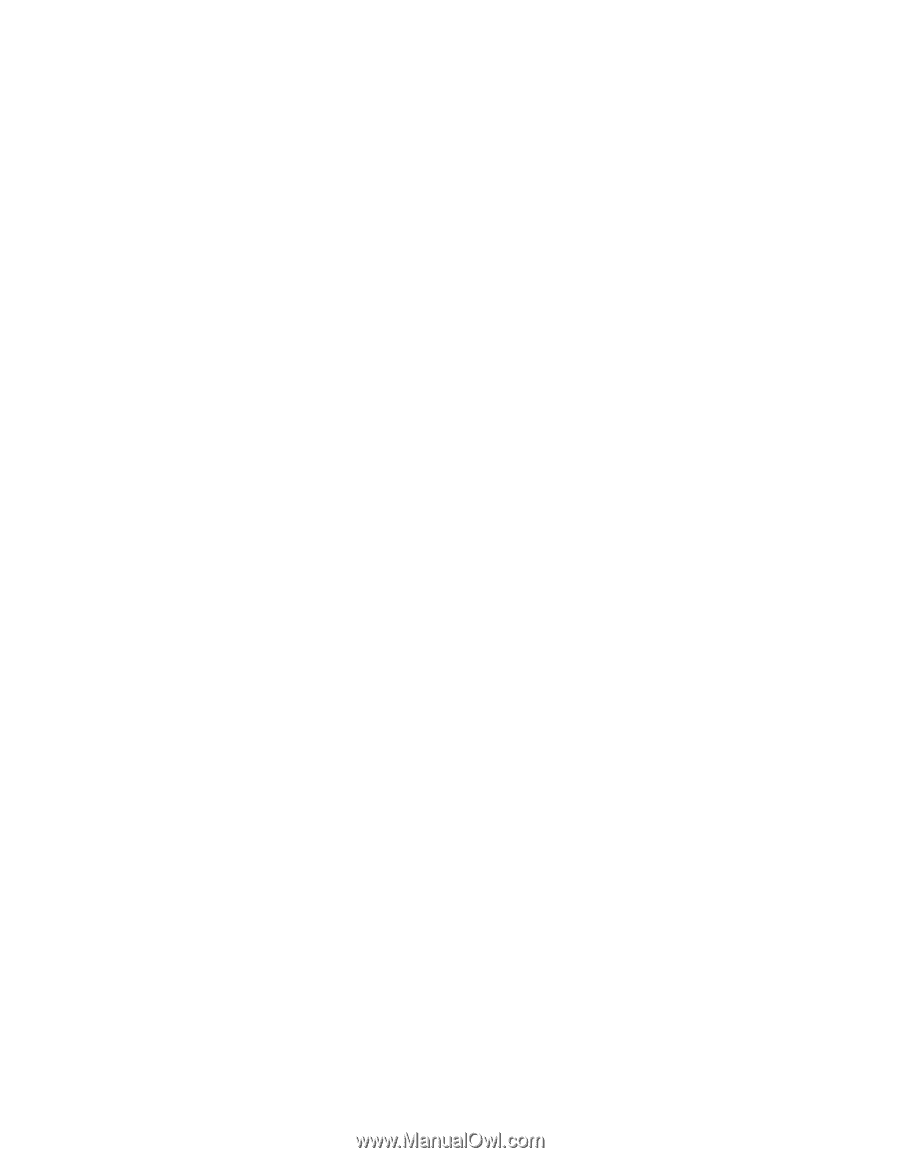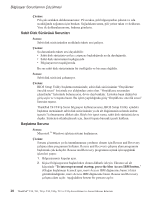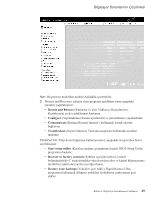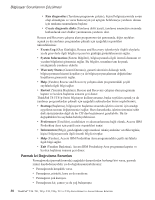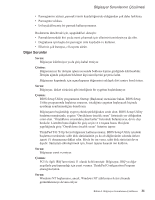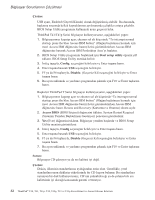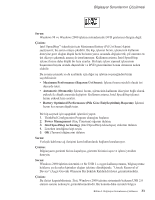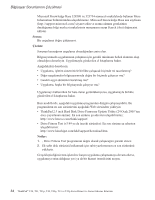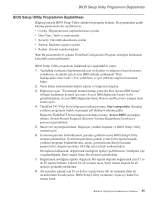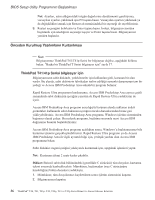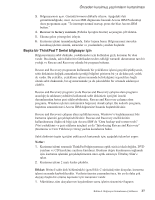Lenovo ThinkPad T43 (Turkish) Service and Troubleshooting guide for the ThinkP - Page 54
Çözüm, Start, setup, utility, Config, Disable, Access, Sorun
 |
View all Lenovo ThinkPad T43 manuals
Add to My Manuals
Save this manual to your list of manuals |
Page 54 highlights
Bilgisayar Sorunlarının Çözülmesi Çözüm: USB ayarı, Enabled (Geçerli Kılındı) olarak değiştirilmiş olabilir. Bu durumda, başlatma sırasında bellek kaynaklarının ayrılmasında çelişkiler ortaya çıkabilir. BIOS Setup Utility programını kullanarak ayarı geçersiz kılın. ThinkPad T41/T41p Serisi bilgisayar kullanıyorsanız, aşağıdakileri yapın: 1. Bilgisayarınızı kapatıp açın; ekranın sol alt köşesinde "To interrupt normal startup, press the blue Access IBM button" (Olağan başlatmayı kesmek için mavi Access IBM düğmesine basın) iletisi görüntülenirken Access IBM düğmesine basarak Access IBM Predesktop Area'yı başlatın. 2. BIOS Setup Utility programını başlatmak için Start setup utility öğesini çift tıklatın. BIOS Setup Utility menüsü belirir. 3. İmleç tuşuyla, Config; seçeneğini belirleyin ve Enter tuşuna basın. 4. Enter tuşuna basarak USB seçeneğini belirleyin. 5. F5 ya da F6 tuşlarıyla, Disable; (Geçersiz Kıl) seçeneğini belirleyin ve Enter tuşuna basın. 6. Bu ayarı saklamak ve yardımcı programdan çıkmak için F10 ve Enter tuşlarına basın. Başka bir ThinkPad T Serisi bilgisayar kullanıyorsanız, aşağıdakileri yapın: 1. Bilgisayarınızı kapatıp açın ve ekranın sol alt köşesinde "To interrupt normal startup, press the blue Access IBM button" (Olağan başlatmayı kesmek için mavi Access IBM düğmesine basın) iletisi görüntülenirken Access IBM düğmesine basın. Rescue and Recovery (Kurtarma ve Onarma) ekranı açılır. 2. Access BIOS (BIOS Erişimi) düğmesini tıklatın. System Restart Required (Sistemin Yeniden Başlatılması Gerekiyor) penceresi görüntülenir. 3. Yes (Evet) düğmesini tıklatın. Bilgisayar yeniden başlatılır ve BIOS Setup Utility menüsü görüntülenir. 4. İmleç tuşuyla, Config seçeneğini belirleyin ve Enter tuşuna basın. 5. Enter tuşuna basarak USB seçeneğini belirleyin. 6. F5 ya da F6 tuşlarıyla, Disable (Geçersiz Kıl) seçeneğini belirleyin ve Enter tuşuna basın. 7. Bu ayarı saklamak ve yardımcı programdan çıkmak için F10 ve Enter tuşlarına basın. Sorun: Bilgisayar CD çalmıyor ya da ses kalitesi iyi değil. Çözüm: Diskin, ülkenizin standartlarına uyduğundan emin olun. Genellikle, yerel standartlara uyan disklerin etiketlerinde bir CD logosu bulunur. Bu standartlara uymayan bir disk kullanıyorsanız, CD'nin çalınabileceği ya da çalınsa bile ses kalitesinin iyi olacağı konusunda garanti veremeyiz. 32 ThinkPad® T40, T41, T41p, T42, T42p, T43 ve T43p Serisi Hizmet ve Sorun Giderme Kılavuzu